简介
本文档介绍配置和验证Umbrella与SecureX的集成以及3个可用API的过程。
先决条件
要求
Cisco 建议您了解以下主题:
使用的组件
本文档中的信息基于以下软件和硬件版本:
- 具有DNS Advantage许可证的Umbrella帐户
- 安全X
本文档中的信息都是基于特定实验室环境中的设备编写的。本文档中使用的所有设备最初均采用原始(默认)配置。如果您使用的是真实网络,请确保您已经了解所有命令的潜在影响。
背景信息
为了完整配置此集成及其所有功能,您需要访问以下3个API
- 报告API(包括在所有许可证中)
- 实施API
- 调查API
为了配置Umbrella集成,您必须首先从Umbrella实例收集一些信息,然后完成添加新的Umbrella模块表单。
配置
创建模块
- 登录您的Secure X帐户。如果您还没有帐户,可以用Cisco安全登录创建一个帐户。
- 导航到集成>添加新模块。在“可用集成”页中,向下滚动到Umbrella选项并单击添加新模块。
使用以下步骤从Umbrella帐户收集必要信息,以在添加新的Umbrella模块表单中提交。
调查API
- 在Umbrella中,导航到调查>调查API访问,点击创建新令牌并输入令牌标题,然后再次点击创建新令牌。
- 将访问令牌值复制到Add New Umbrella Module表单上的API Token字段中。
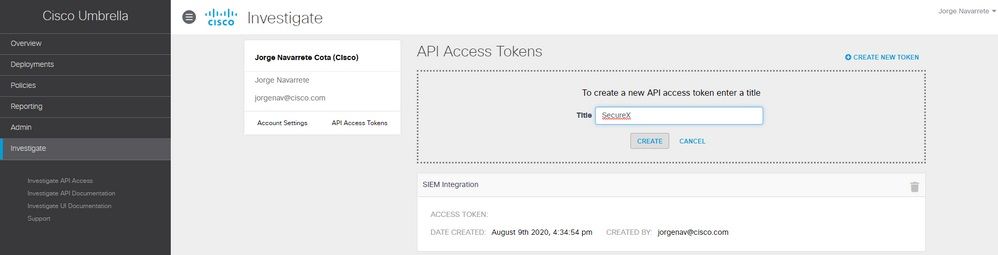
实施API
- 在Umbrella中,导航到策略>策略组件>集成,单击添加并输入名称,然后单击创建。
- 单击新建的integration name链接、选中Enablecheck框和Save。
- 单击integration name以显示集成URL。将集成URL复制到添加新Umbrella模块表单上的自定义Umbrella集成 URL字段。
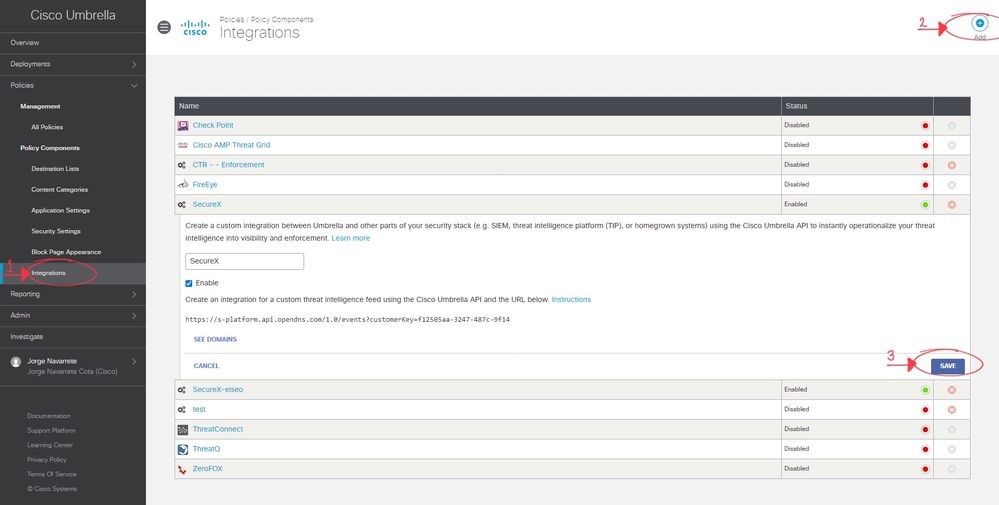
注意:要集成Umbrella实施API,您必须是Umbrella独立组织或子组织中的管理员,而不是Umbrella控制台的管理员。
报告API
-
在Umbrella中,导航到管理> API密钥,然后单击创建。
-
在此API应做什么?下,单击Umbrella Reporting 单选按钮,然后单击创建。
-
将以下值复制到添加新的Umbrella模块窗体上的报告字段中:
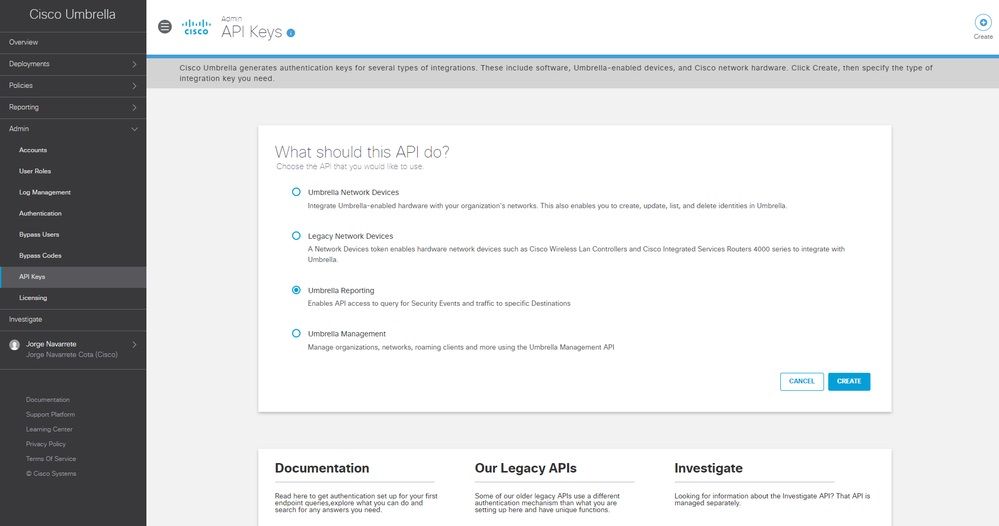
保存模块
1. 在Umbrella模块中填写API信息,然后单击Save。
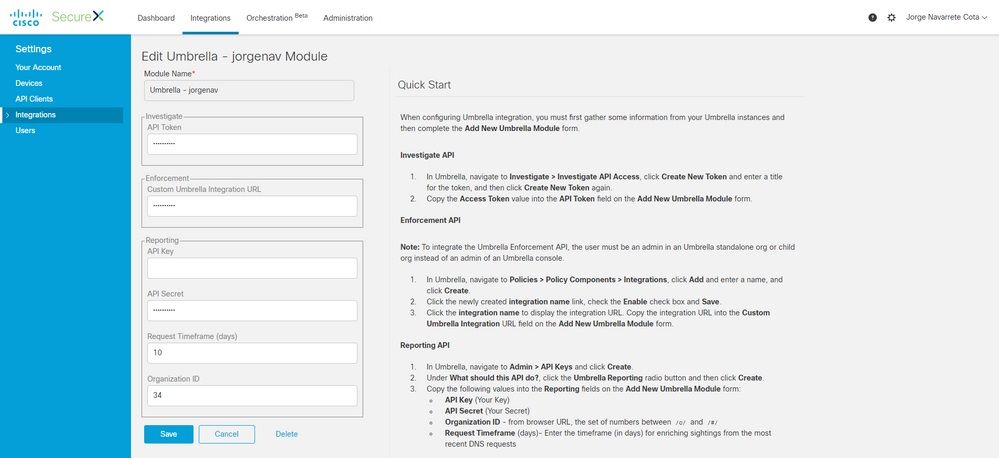
创建SecureX控制面板
1. 添加模块后,可以导航到Secure X并创建新控制面板。
2. 在可用控制面板下,选择您的Umbrella模块并添加您感兴趣的类别。
3. 单击保存,然后查看通过API填充的信息。
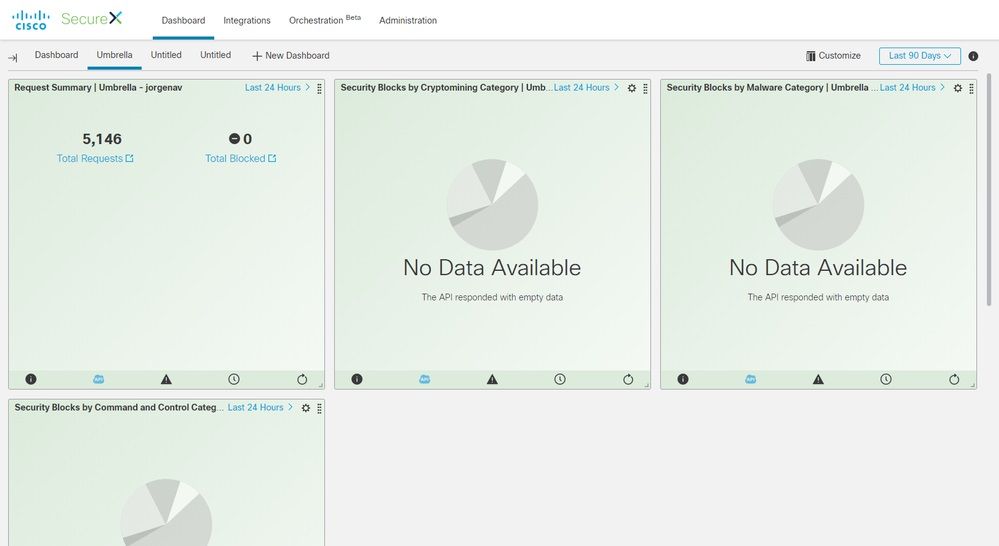
验证
使用本部分可确认配置能否正常运行。
调查
Investigate API允许您向CTR调查添加源,查看域的处置情况并使用其他模块丰富调查。
1. 为了验证此集成,请在思科威胁响应中进行新的调查。通过搜索已知域(例如cisco.com)可以找到Umbrella提供的处置情况。
2. 如果单击“关系图”中的域下方,则还可以从那里旋转透视到Umbrella中的“调查仪表板”。
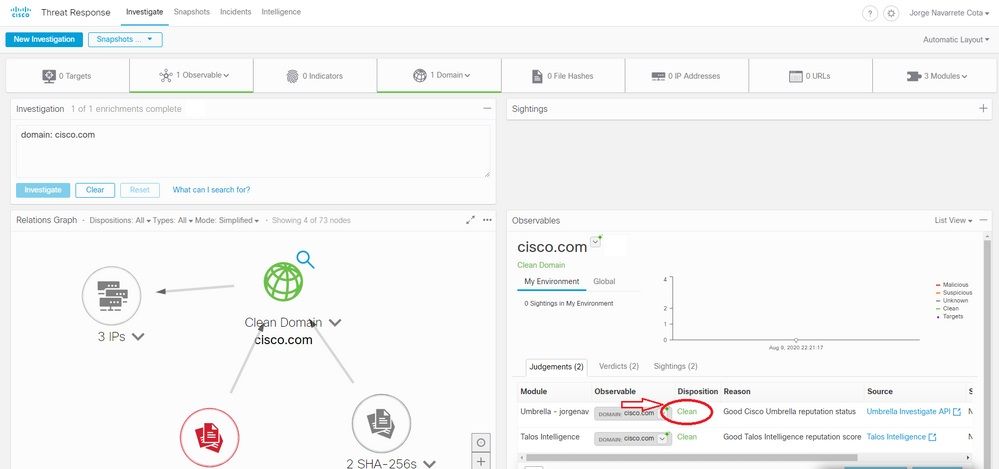
实施
通过实施API,您可以阻止或取消阻止域直接来自调查。
1. 为了验证API是否有效,您可以阻止调查中发现的域,并将该域添加到Umbrella中的策略阻止列表。
2. 要验证URL是否已添加到阻止列表,请导航到策略>策略组件>集成。选择您的SecureX集成,然后点击查看域。 此时会出现一个窗口,显示CTR中添加的域。
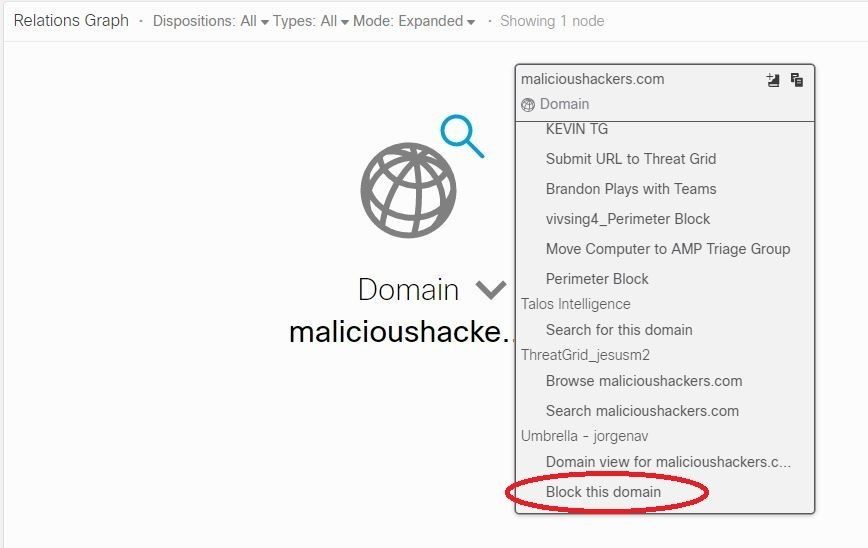
3. 如果未阻止域,请在Umbrella控制面板上导航到策略>策略组件>安全设置。 在集成下,确保已应用所需的列表。
报告
报告API允许您查看SecureX中Umbrella部署的信息。
您可以验证与已知CTR环境中已发现的域的调查的集成。
在CTR调查中,已访问特定域的计算机的列表显示在“Sighings”下。
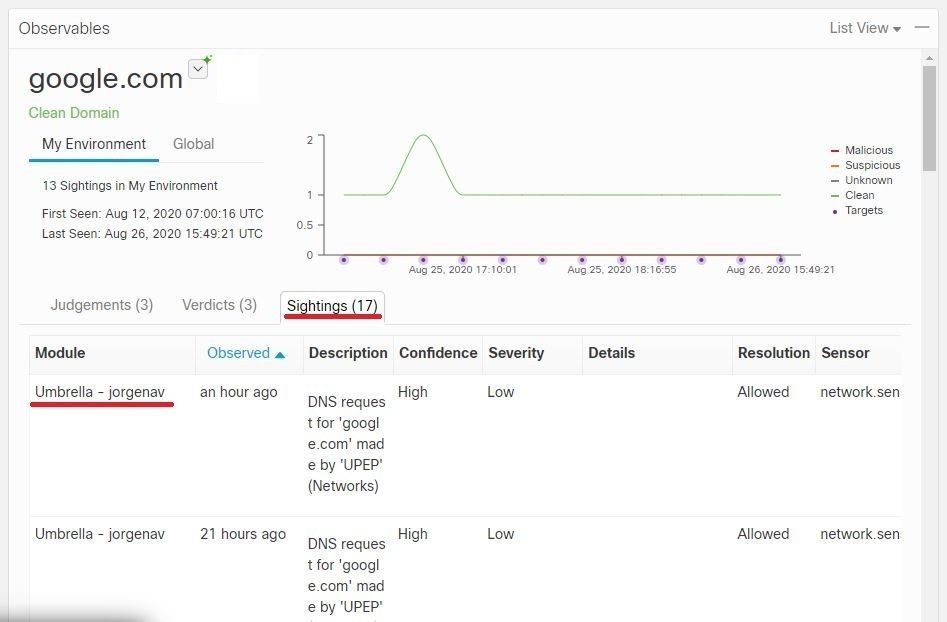
视频
您可以在此视频中找到本文中包含的配置信息。
相关信息